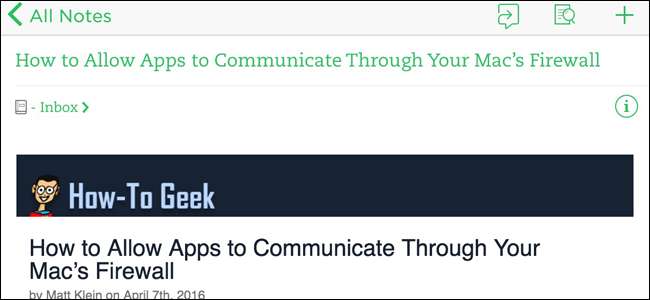
एवरनोट एक स्थान पर आपके द्वारा देखभाल की जाने वाली सभी सूचनाओं को एकत्रित करने का एक बढ़िया साधन है। डेस्कटॉप पर, आप ऐप के ब्राउज़र एक्सटेंशन का उपयोग करके एवरनोट के लिए वेब पेज "क्लिप" कर सकते हैं, लेकिन अगर आप अपने फोन पर ब्राउज़ कर रहे हैं तो क्या होगा? यह वास्तव में और भी सरल है।
जाहिर है, पहला कदम एवरनोट को डाउनलोड करना और अपने खाते में हस्ताक्षर करना है, यदि आपने ऐसा पहले से ही नहीं किया है। यहां बताया गया है iTunes के लिए लिंक तथा गूगल प्ले । एक बार जब यह स्थापित हो जाता है और जाने के लिए तैयार हो जाता है, तो आप क्लिपिंग शुरू कर सकते हैं।
IPhone या iPad पर एवरनोट के लिए वेब पेज क्लिप कैसे करें
जब आप सफारी में एक वेब पेज पर हैं तो आप एवरनोट को बचाना चाहते हैं, शेयर बटन पर क्लिक करें।
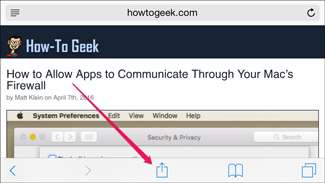
फिर अधिक बटन पर क्लिक करें ...
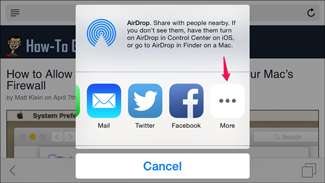
… और एवरनोट विकल्प चालू करें।
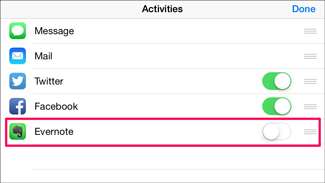
एक बार जब आप ऐसा कर लेते हैं, तो अब से आप शेयर मेनू में एक विकल्प के रूप में एवरनोट आइकन देखेंगे।
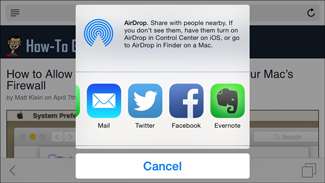
आगे जाकर, जब भी आप किसी वेब पेज पर सेव करना चाहते हैं, तो शेयर मेनू पर जाएं और एवरनोट आइकन पर टैप करें। आप नोट का शीर्षक बदलने में सक्षम होंगे, इसे भेजने के लिए नोटबुक का चयन करें और टैग भी जोड़ें।
आप अपने एवरनोट ऐप और ऑनलाइन में पूरा वेब पेज खोज लेंगे एवरनोट.कॉम .
Android डिवाइस पर एवरनोट के लिए वेब पेज क्लिप कैसे करें
एवरनोट के लिए पृष्ठों को भेजना भी एंड्रॉइड पर आसान है: अपने ब्राउज़र के शेयर मेनू पर जाएं ...

... और बस Evernote का चयन करें।
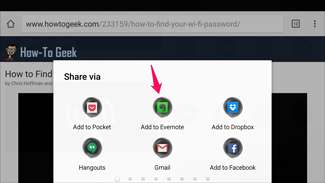
यह जल्दी से पूर्ण वेब पेज को एवरनोट में आपके डिफ़ॉल्ट नोटबुक पर भेज देगा।
अधिकांश एंड्रॉइड ब्राउज़र-जिनमें क्रोम, फ़ायरफ़ॉक्स और ओपेरा शामिल हैं, आपको शीर्षक बदलने की अनुमति नहीं देते हैं, हालांकि पेज को भेजने या टैग जोड़ने के लिए कौन सी नोटबुक चुनें। तो एवरनोट के साथ उन ब्राउज़रों में से एक का उपयोग करना वास्तव में एक-क्लिक तत्काल वेब पेज सेविंग के लिए सबसे अच्छा है।
हालाँकि, यदि आप चलते-फिरते एवरनोट के लिए अधिक लचीलापन और बचत विकल्प चाहते हैं, तो आप उपयोग कर सकते हैं डॉल्फिन ब्राउज़र तथा इसके एवरनोट एड-ऑन । वहां से, आप बस डॉल्फिन खोल सकते हैं, और नियंत्रण कक्ष आइकन पर क्लिक कर सकते हैं।
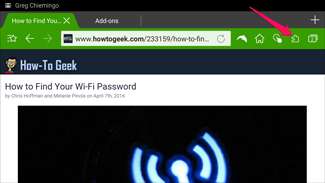
सूची में एवरनोट शेयर ऐड-ऑन पर क्लिक करें…
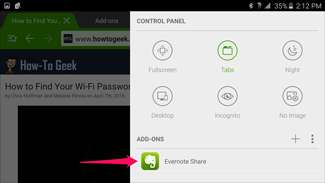
... और आपको अपने एवरनोट खाते में प्रवेश करने के लिए प्रेरित किया जाएगा और एवरनोट तक पहुंचने के लिए ऐड-ऑन को अधिकृत किया जाएगा।
जब आप इन चरणों को पूरा कर लेते हैं, तो आप वेब पृष्ठों को सहेजने और नोट शीर्षक बदलने, नोटबुक चुनने और टैग जोड़ने के लिए डॉल्फिन के नियंत्रण कक्ष में उस एवरनोट शेयर ऐड-ऑन पर क्लिक कर सकते हैं।
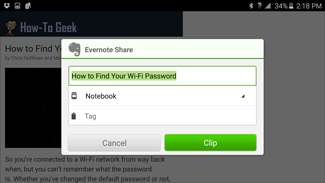
यदि आप एक एवरनोट पॉवर उपयोगकर्ता हैं और एंड्रॉइड का उपयोग करते हैं, तो डॉल्फ़िन आपका गो-टू मोबाइल ब्राउज़र बन सकता है। बाकी सभी के लिए, आप अपने डेस्कटॉप एवरनोट एप्लिकेशन को बाद में प्राप्त करने पर हमेशा शीर्षक, नोटबुक और टैग संपादित कर सकते हैं।







